Lesedauer: 10 Minuten
Mit iCloud von Apple können Sie auf Ihre Fotos zugreifen und sie anschauen – wann immer Sie sind und welches Gerät Sie benutzen.
In diesem Leitfaden erklären wir, wie Sie Fotos in iCloud auf iPhones, iPods, iPod Touches, Windows-PCs und anderen Geräten speichern und darauf zugreifen können. Wir lösen auch häufige Probleme wie Android-Kompatibilität und verschwommene Fotos.
So aktivieren Sie iCloud-Fotos
Um Ihre Fotos in iCloud zu speichern, aktivieren Sie einfach diese Funktion. Das ist schnell und einfach zu erledigen.
1. Gehe zu Einstellungen
Das ist das Zahnradsymbol auf deinem Startbildschirm.
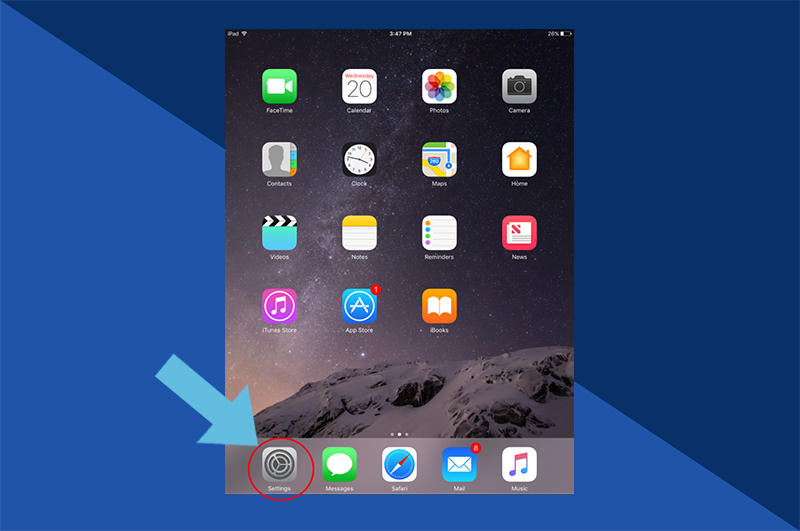
2. Wähle deinen Namen
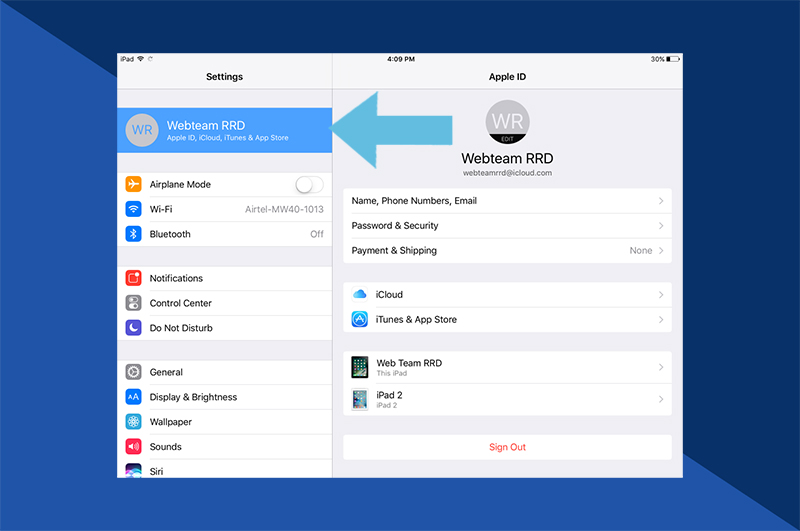
3. Tippe auf iCloud
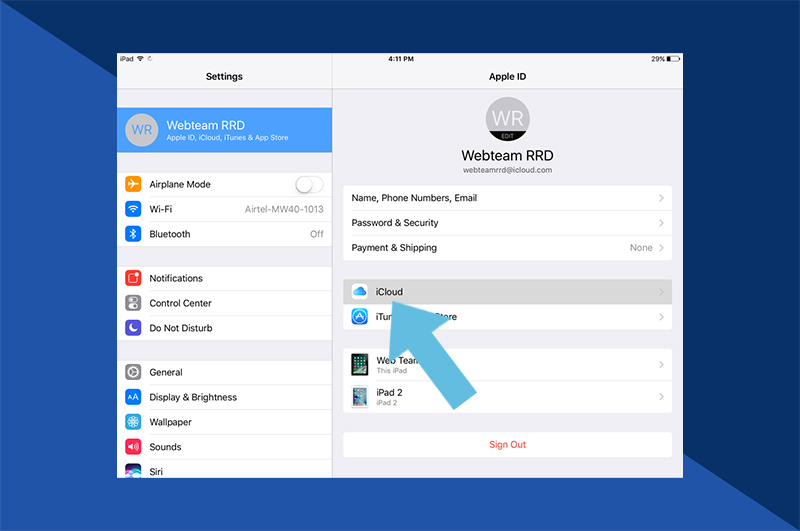
4. Tippe auf Fotos
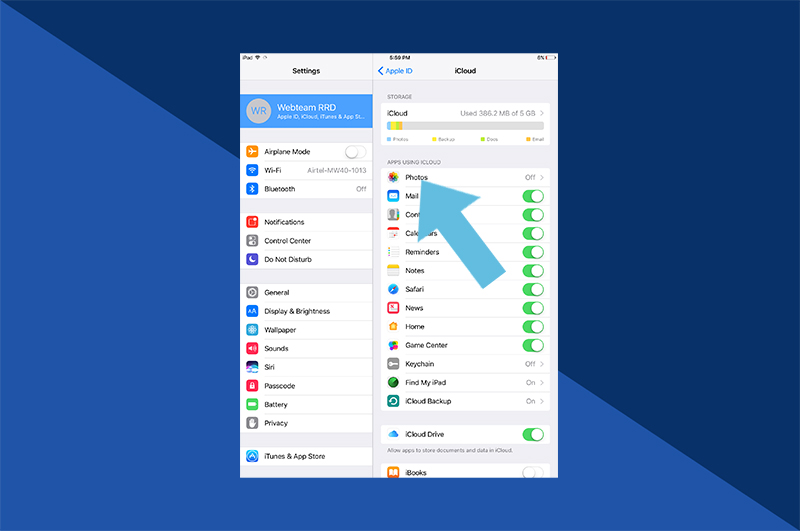
5. Aktivieren Sie iCloud Photos
Wenn es neben iCloud Photos grün ist, ist es bereits aktiviert – Sie müssen nichts tun. Wenn es grau ist, tippe es einfach an, um die Farbe zu ändern und es einzuschalten.
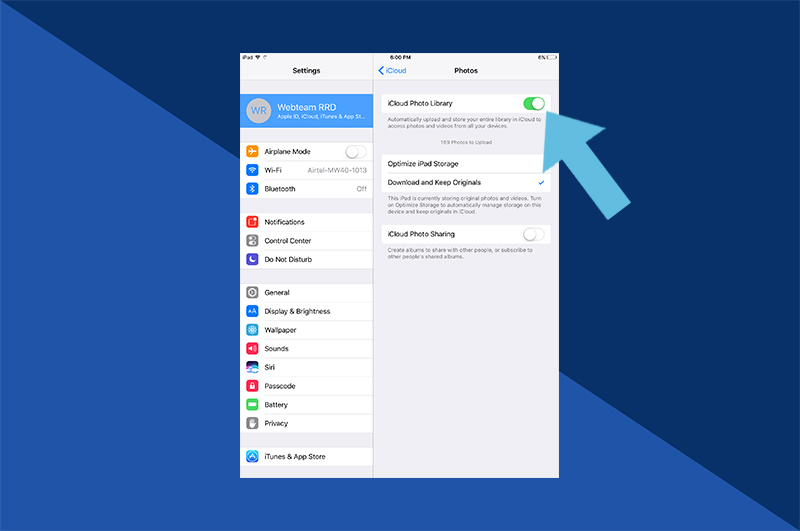
Wie kann ich meine iCloud-Fotos sehen? So greifen Sie auf iCloud-Fotos zu
Wenn Sie iCloudFotos aktiviert haben, speichern Sie Fotos und Videos automatisch in einer einzigen Mediathek, auf die Sie aus der Ferne zugreifen können.
Es ist einfach, auf Ihre iCloud-Fotos zuzugreifen, aber es hängt von dem Gerät ab, das Sie verwenden.
Unsere Schritt-für-Schritt-Anleitungen erklären, wie Sie schnell auf Ihre iCloud-Fotos auf jedem Gerät zugreifen können.
Zugriff auf iCloud-Fotos auf iPhone, iPad und iPod Touch
Ihre iCloud-Fotos finden Sie an denselben Stellen, an denen sich Ihre Fotos schon immer auf Ihrem iPhone, iPad oder iPad Touch befunden haben. So einfach ist das.
1. Öffne die Fotos-App.
Tippen Sie auf das Symbol, um sie zu starten.

2. Tippen Sie auf die Registerkarte „Fotos“ oder auf die Registerkarte „Alben“.
Alternativ können Sie nach Alben suchen. Hier finden Sie Fotos, die in Meine Alben, Gemeinsame Alben, Personen & Orte, Medientypen und Andere Alben sortiert sind.
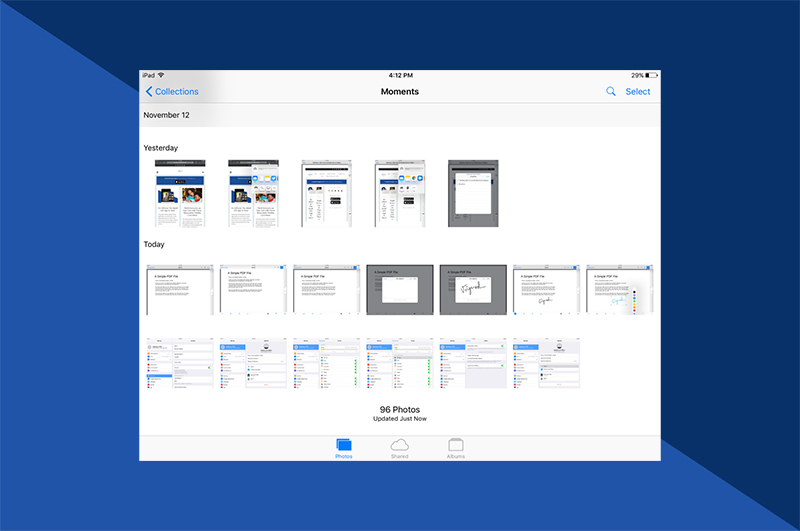
So greifen Sie auf iCloud Fotos auf dem Mac zu
Auch auf dem Mac können Sie ganz einfach auf Ihre iCloud Fotos zugreifen. Genau wie beim iPhone, iPad und iPad Touch finden Sie sie in der Standard-App „Fotos“.
Zugriff auf iCloud-Fotos auf einem Windows-PC
Da iCloud ein Apple-Produkt und Windows ein Microsoft-Produkt ist, wird iCloud nicht automatisch auf einem Windows-PC installiert. Es ist jedoch einfach, unterstützende Software herunterzuladen und dann auf Ihre iCloud-Fotos zuzugreifen.
1. Laden Sie iCloud für Windows herunter
Besuchen Sie den Apple Support und laden Sie iCloud für Windows herunter.
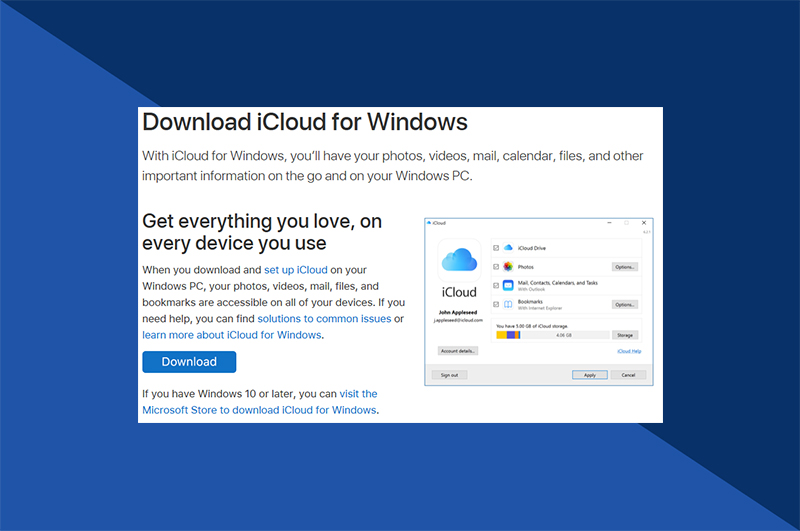
2. iCloud für Windows öffnen
Nach der Installation starten Sie einfach das Programm iCloud für Windows.
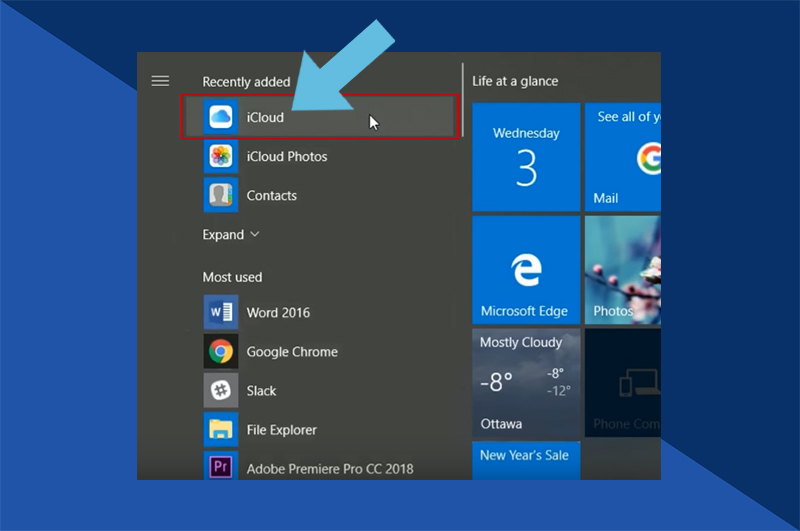
3. Stöbern
Von hier aus können Sie alle Ihre iCloud-Fotos auf Ihrem Windows-PC sehen.
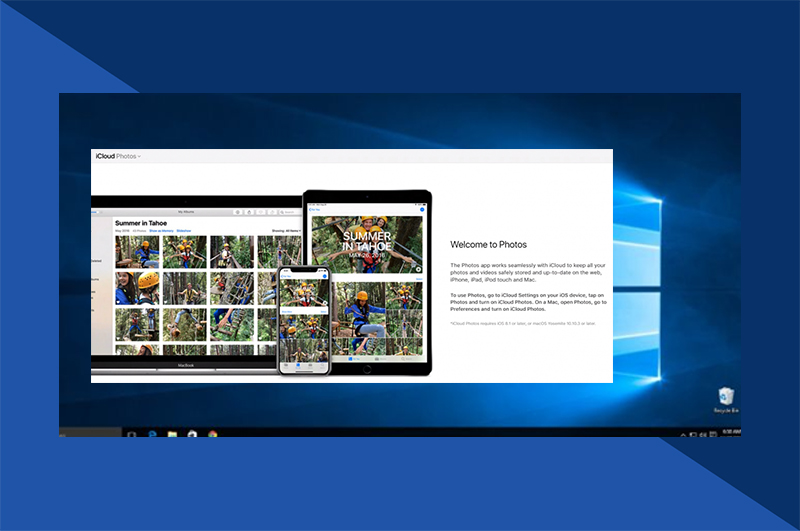
So greifen Sie online auf iCloud-Fotos zu
Wenn Sie keine Software auf Ihrem Gerät installieren können, können Sie von jedem Webbrowser aus ganz einfach online auf Ihre iCloud-Fotos zugreifen (außer bei Android-Geräten, die wir etwas später erklären).
1. Melden Sie sich an
Besuchen Sie www.icloud.com und melden Sie sich bei Ihrem Konto an.

2. Klicken Sie auf das Fotos-Symbol
Die iCloud-Website ist ähnlich wie bei einem iPhone oder iPad. Klicken Sie einfach auf das Fotos-Symbol und Sie starten eine webbasierte App.
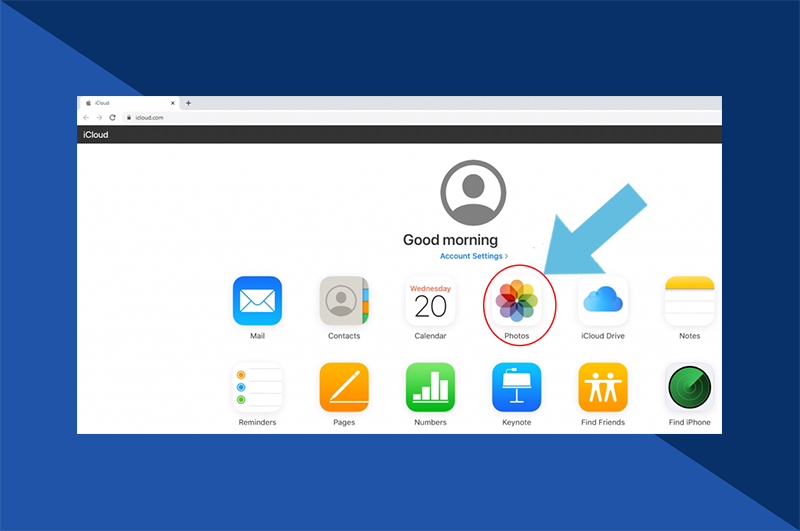
3. Betrachten Sie Ihre Bilder und Videos
Von hier aus können Sie Ihr gesamtes iCloud-Fotoarchiv betrachten.
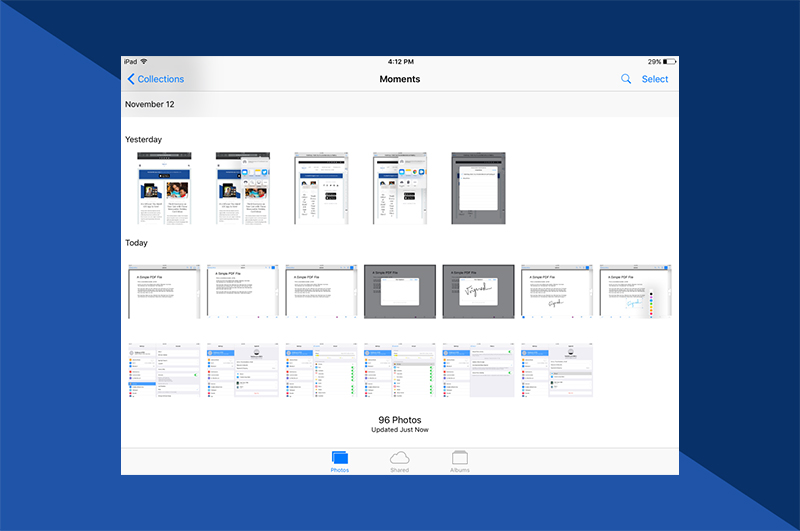
So greifen Sie auf iCloud Photos unter Android zu
Um auf iCloud Photos auf Android-Geräten zuzugreifen, müssen Sie diesen alternativen Workaround befolgen.
1. Öffnen Sie Chrome und navigieren Sie zu www.icloud.com
Chrome ist wahrscheinlich Ihr Standardbrowser. Verwenden Sie diesen, um www.icloud.com zu besuchen. Sie werden wahrscheinlich eine Fehlermeldung sehen – das ist OK.

2. Tippen Sie auf die Option „Mehr“
Klicken Sie auf das Drei-Punkte-Symbol in der oberen rechten Ecke und wählen Sie „Desktop-Site“ aus der Liste.
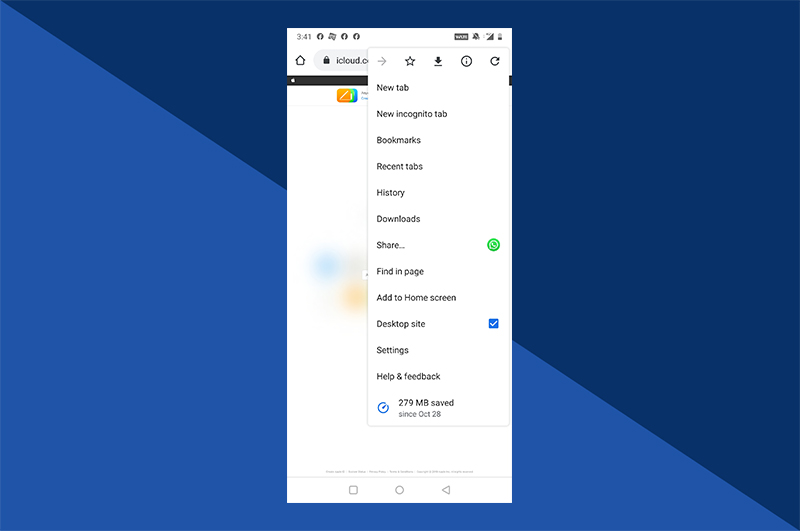
3. Melden Sie sich an
Sobald Sie die Startseite sehen, geben Sie Ihre Apple ID und Ihr Passwort ein.
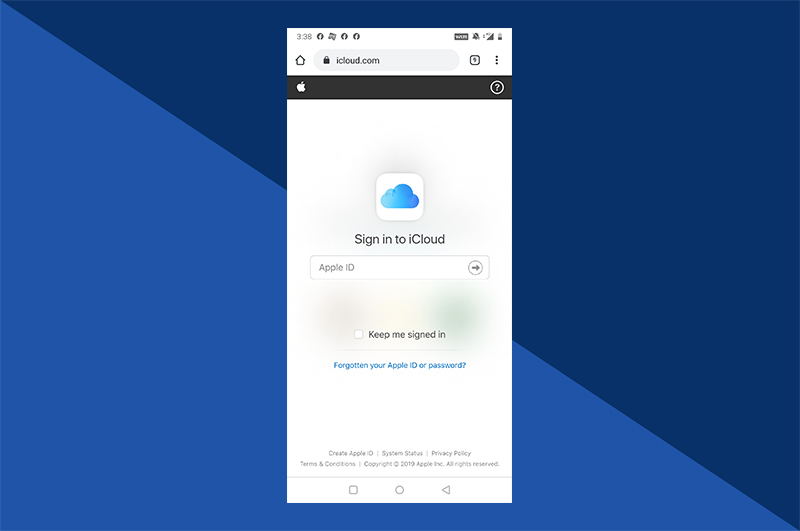
4. Tippen Sie auf das Fotos-Symbol
Sie können hier auf Ihre Fotos zugreifen, aber Sie haben möglicherweise Schwierigkeiten, alle zu sehen. Das liegt daran, dass der Bildlauf auf Androiden eingeschränkt ist. Wie viele Sie sehen können, hängt von dem Gerät ab, das Sie verwenden.

5. Erstellen Sie bei Bedarf ein neues Album
Wenn Sie auf bestimmte Dateien auf Ihrem Android-Gerät zugreifen möchten, erstellen Sie einfach ein neues Album auf Ihrem Apple-Gerät und verschieben Sie die Fotos hierher. Sie sollten dann den neuen Ordner auf Ihrem Android-Gerät problemlos sehen können, ohne scrollen zu müssen.

Wie Sie Ihre kürzlich gelöschten Fotos sehen
Wenn Sie ein Foto gelöscht haben und es wiederherstellen möchten, folgen Sie diesen einfachen Schritten.
1. Öffnen Sie Ihre Fotos-App (auf iPhone, iPad, iPod Touch oder online)
Starten Sie diese und gehen Sie zu Ihren Alben.
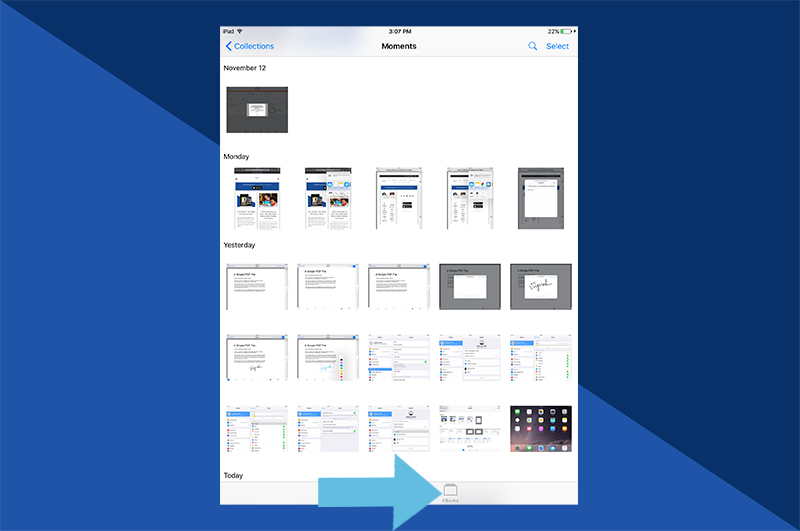
2. Wählen Sie „Kürzlich gelöscht“
Sie müssen möglicherweise nach unten scrollen, um diesen Ordner zu finden. Er enthält alles, was Sie in den letzten 30 Tagen gelöscht haben.
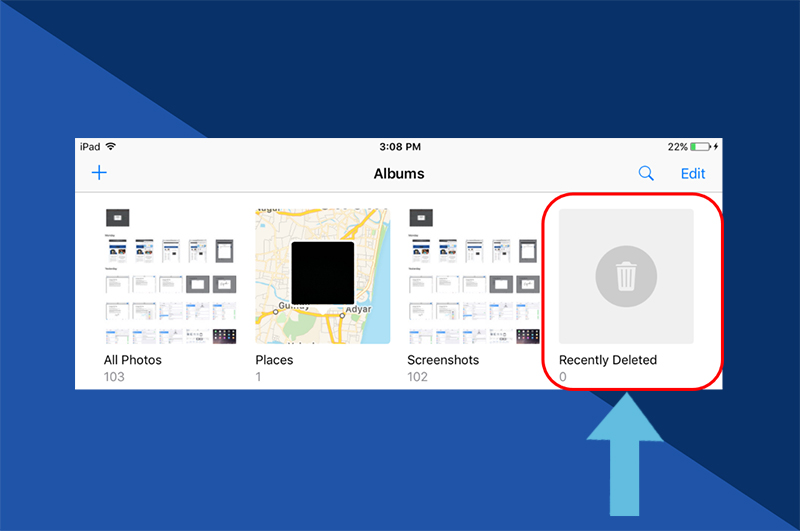
3. Durchsuchen Sie die Bilder, wählen Sie eines aus, das Sie speichern möchten
Tippen Sie einfach auf das Foto, das Sie wiederherstellen möchten, und drücken Sie Wiederherstellen. Es wird nun wieder in die Hauptansicht von Fotos eingefügt.
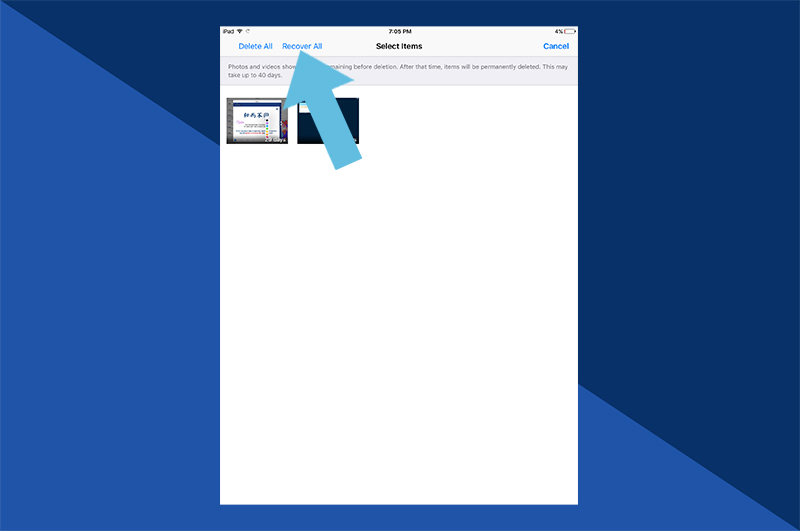
Was tun, wenn Ihre iPhone-Fotos unscharf sind
Wenn Ihre iCloud-Fotos unscharf sind, liegt das wahrscheinlich an der iPhone-Speicheroptimierung. Dies ist ein platzsparendes Tool, das auf iPhones verwendet wird.
Die gesamte iCloud-Fotomediathek ist normalerweise zu groß, um sie auf dem Gerät zu speichern. Aus diesem Grund lädt Ihr iPhone möglicherweise eine Version des Fotos mit geringerer Auflösung. Dadurch erscheinen die Fotos unscharf. Wenn Sie mit dem Internet verbunden sind, lädt Ihr Telefon ein Bild in voller Auflösung aus iCloud, wenn Sie das Foto ansehen – diese Version in voller Qualität bleibt einige Tage lang auf Ihrem Gerät.
Die hochauflösende Version deines Bildes ist immer noch sicher in iCloud gespeichert – du brauchst nur eine Internetverbindung, um darauf zuzugreifen.
Wenn du nur Bilder mit höherer Auflösung auf deinem Gerät sehen möchtest, kannst du die iPhone-Speicheroptimierung deaktivieren.
Befolgen Sie dazu zunächst die Anweisungen oben unter Wie schalte ich iCloud Fotos ein. Auf dieser Seite sehen Sie die Option „iPhone-Speicher optimieren“ – hier können Sie diese Option deaktivieren. Denken Sie daran, dass Sie dafür genügend Speicherplatz auf dem Telefon benötigen.
Wie kann ich sehen, was sich in meinem iCloud-Speicher befindet?
iCloud-Speicher wird für mehr als nur Fotos und Videos verwendet. Sie können dort viele verschiedene Dateitypen speichern und sichern.
Um alles zu sehen, was in Ihrer iCloud gespeichert ist, folgen Sie dieser Schritt-für-Schritt-Anleitung auf Ihrem iPhone, iPad oder iPod Touch:
1. Öffne die Einstellungen
Tippe auf das Zahnradlogo, um loszulegen.
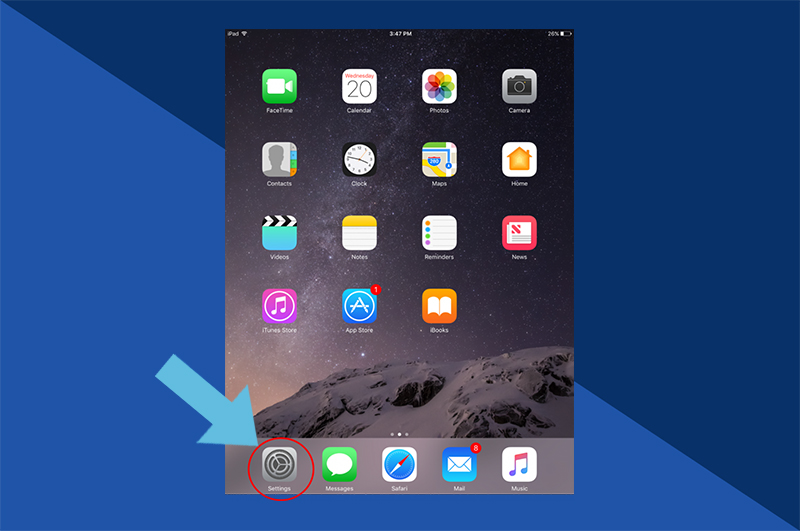
2. Wählen Sie iCloud aus
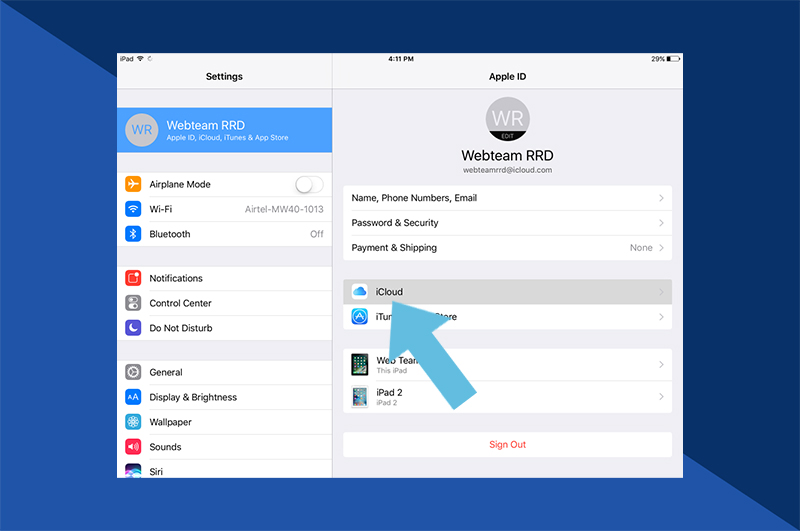
3. Tippen Sie auf Speicher und Sicherung
Sie können dann sehen, wie viel Speicherplatz Sie noch haben.
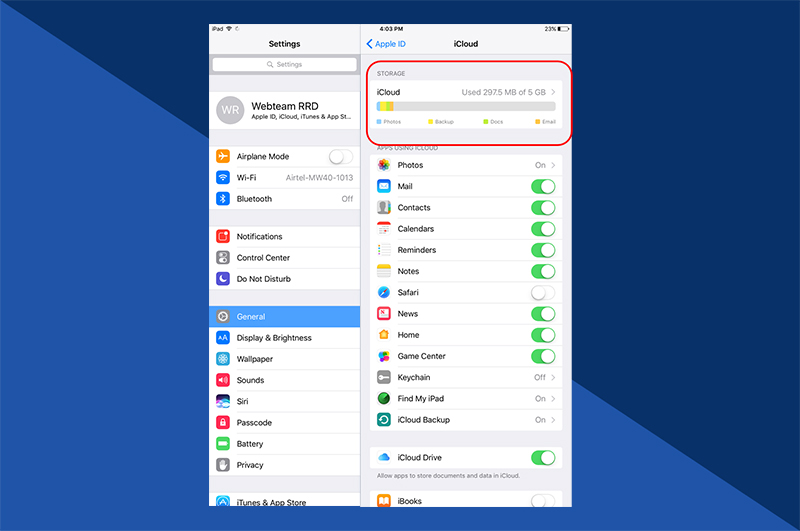
4. Tippen Sie auf Speicher verwalten
Dies finden Sie direkt unter Ihrem verfügbaren Speicher.
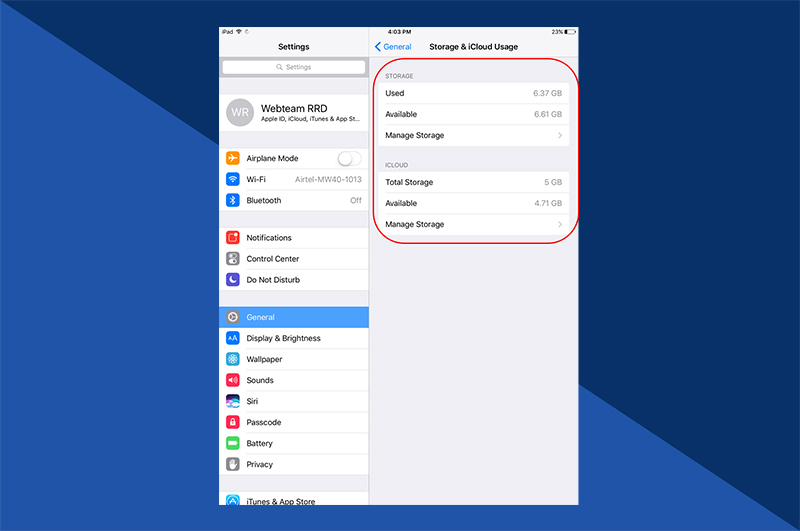
5. Dokumente anzeigen & Daten
Diese Liste zeigt dir alle Apps an, die Dokumente in deiner iCloud speichern. Sie können diese einzeln anklicken und auf „Bearbeiten“ drücken, um den Prozess des Entfernens zu starten.

Teilen Sie Ihre Fotoerinnerungen
Sie haben das perfekte Bild in Ihren iCloud Fotos gefunden? Warum verwandeln Sie es nicht in etwas ganz Besonderes mit unserem Angebot an Fotogeschenken wie Fotobüchern, Karten und Kalendern
Erwecken Sie Ihre Fotoerinnerungen mit Motif zum Leben.
Erleben Sie die Freude an der Erstellung personalisierter Fotoprojekte mit Motif. Unsere Fotobuch-App arbeitet nahtlos mit Apple Photos in macOS und iOS zusammen. Sie erledigt all die komplizierten Dinge und überlässt dir die kreative Freiheit.
